AE零基础学习:水滴融合动画
1、合成---新建合成

2、合成弹窗,
输入600*600的合成窗口

3、工具栏,用椭圆工具画两个圆,蓝色和黄色圆

4、圆画好了,去掉边,按y,调整锚点为圆点中心点

5、或者点击向后平移锚点工具,把这个锚点放在黄色圆点中心
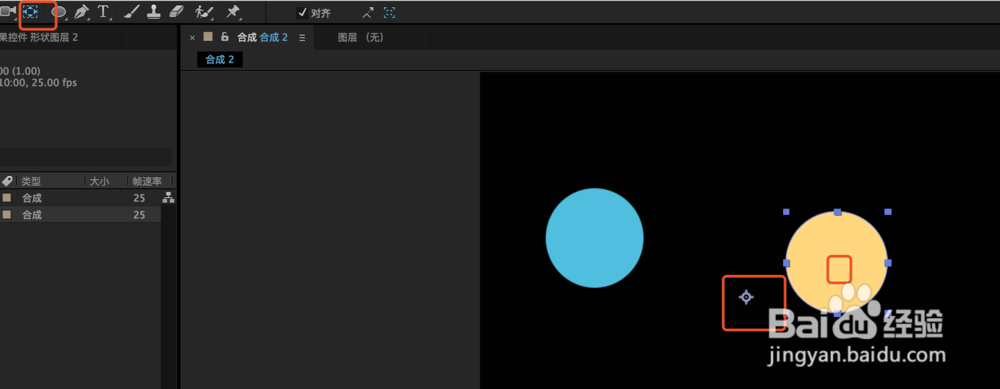
6、图层区域,空白处,右键:新建--调整图层
原理:调整图层对下面的图层都起作用
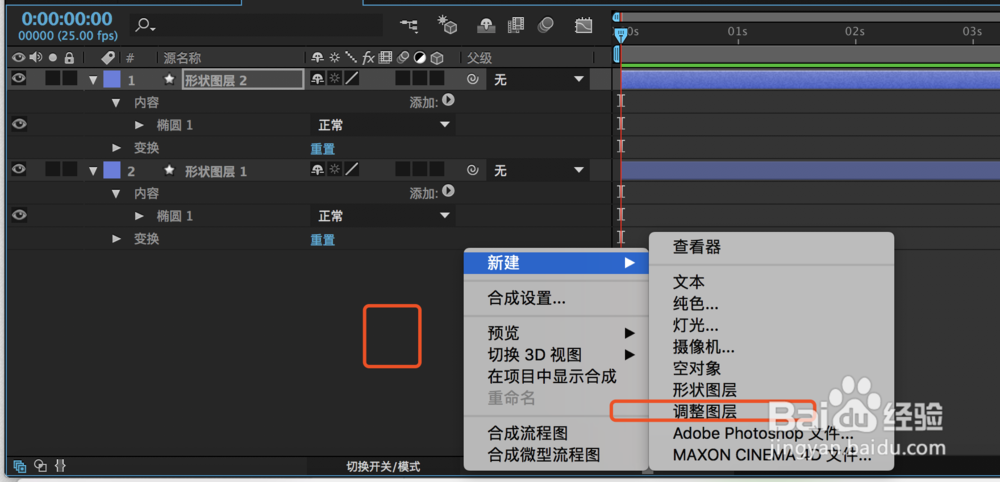
7、想要两个圆边缘半透明效果:
任何模糊都可以实现半透明,
不要加动态模糊,动态模糊有方向的
给调爷脂整成加入一个高斯模糊,
在效果和预设中搜索:高斯模糊
双击高斯模糊,
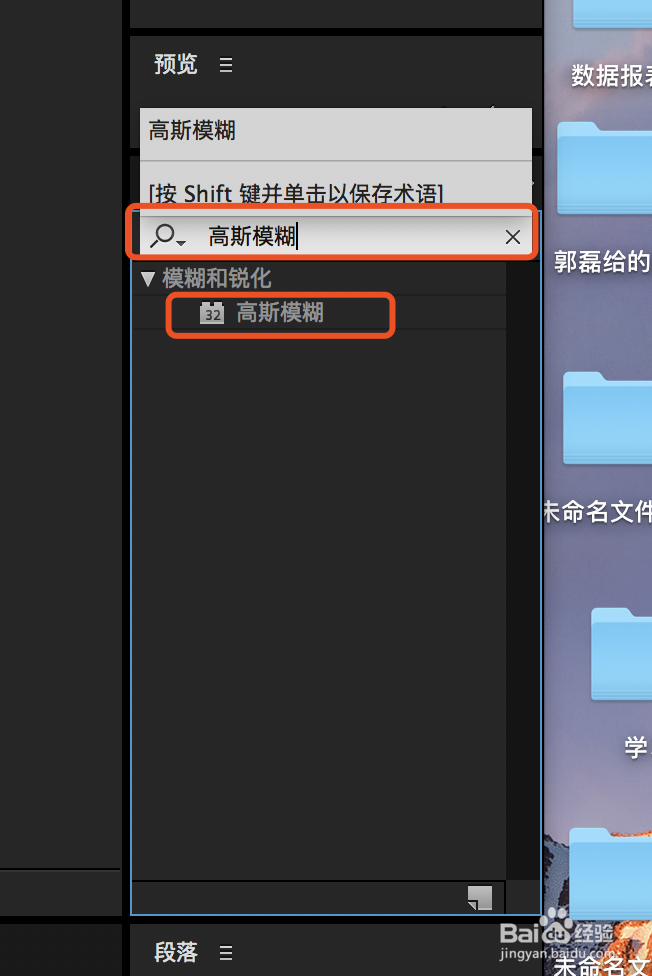
8、左上角出现一个高斯模糊
调节模糊度,两个圆模糊了
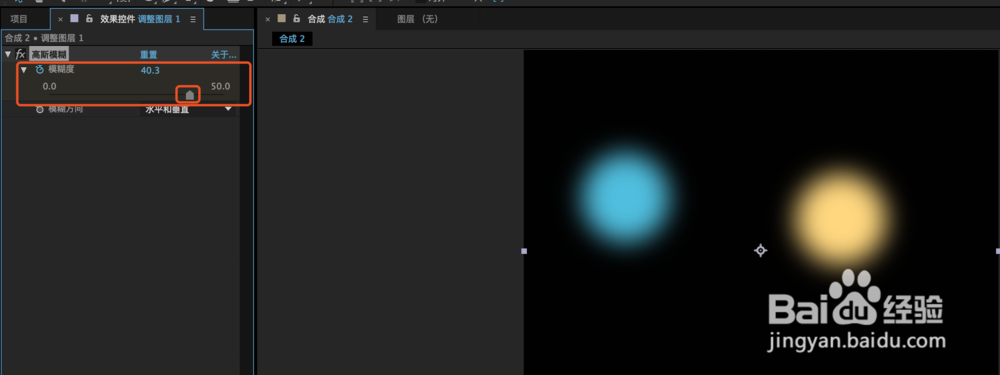
9、想要视觉上半透明被隐藏:
调整图层加入简单阻塞
在效果和预设中搜索:简单阻塞
双击简单阻塞
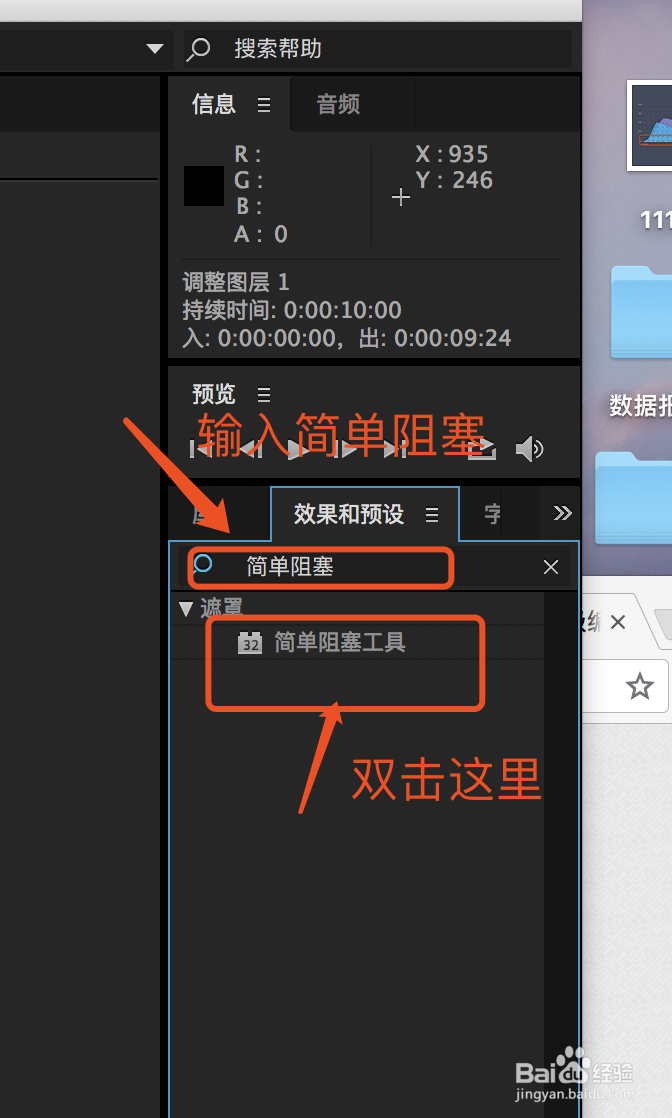
10、阻塞设置调大一些
视觉上半透明被隐藏

11、点击形状图层
看到黄色圆形,外面又一圈蓝色区域
代表是半透明区域被隐藏

12、两个圆靠近的时候,相互吸附
好神歌沃科奇呀
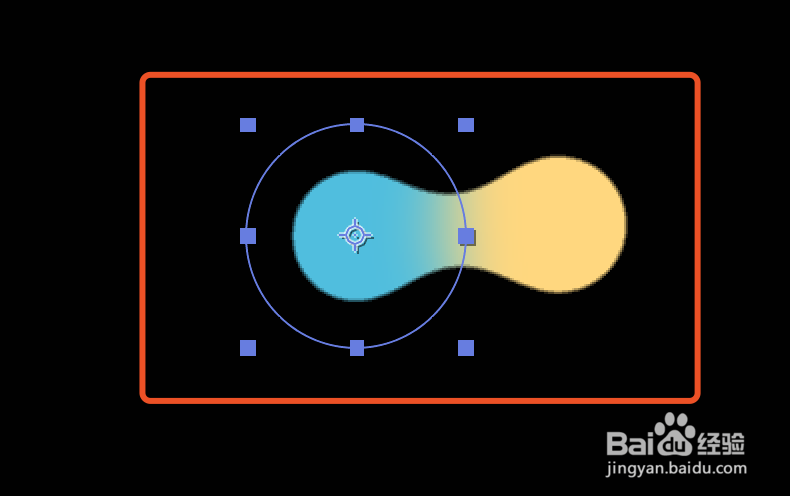
13、点击左下角,展开图层模式,可以修改两个圆的融合模式
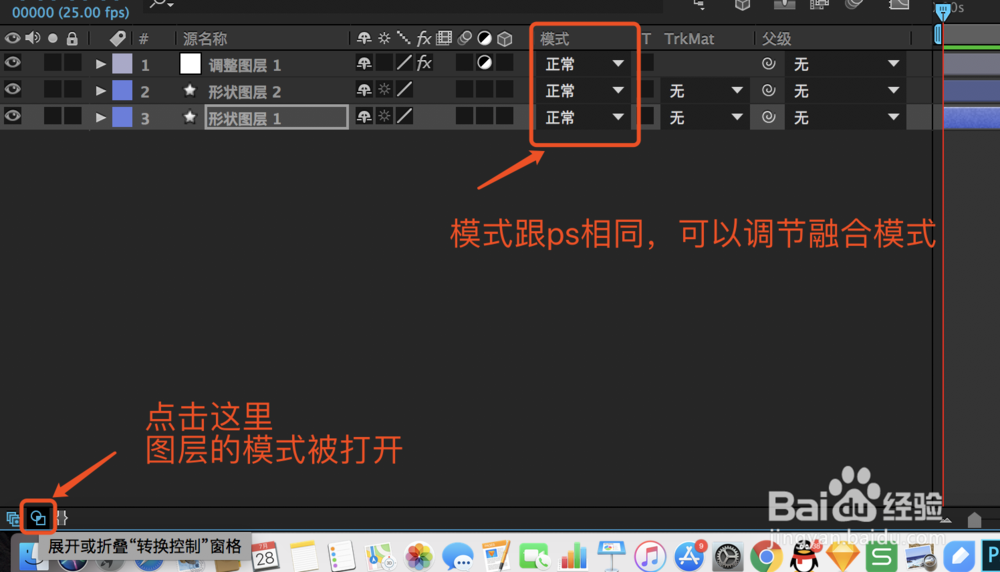
14、在黄色圆的图层上,位置打关键针,没一针移政财动一下位置
效果如下

15、最终效果:相关相互吸引的圆
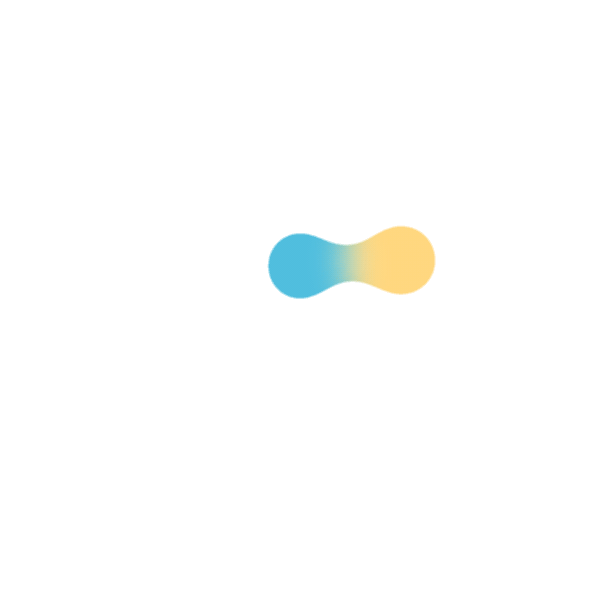
声明:本网站引用、摘录或转载内容仅供网站访问者交流或参考,不代表本站立场,如存在版权或非法内容,请联系站长删除,联系邮箱:site.kefu@qq.com。
阅读量:184
阅读量:57
阅读量:108
阅读量:49
阅读量:174